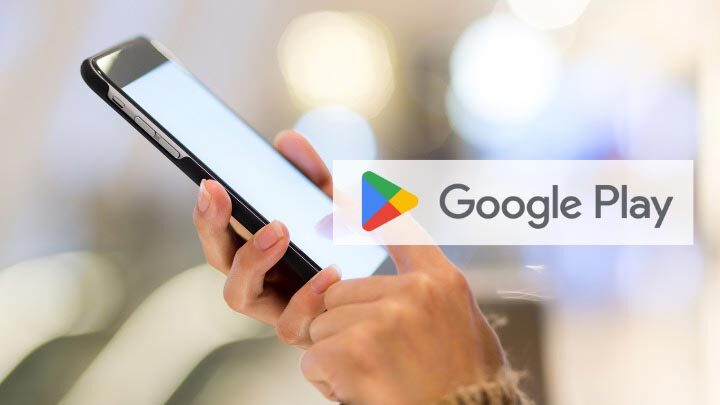
Saiba como atualizar o Google Play Store e tenha todas as funcionalidades do aplicativo na palma da sua mão
Nesse artigo você vai descobrir como atualizar o Play Store para ter menos problemas na hora de atualizar outros aplicativos no seu Android.
Talvez, essa demora para atualizar os aplicativos seja por conta de uma má conexão com a internet. Que tal verificar as opções de internet banda larga e celular controle disponíveis na sua localidade? Assim, você compara, economiza e leva o melhor serviço de internet para sua casa ou celular.
Como atualizar o Play Store 2022?
Para atualizar o Google Play Store não tem segredo. Na maioria dos casos, o aplicativo de conteúdos digitais do Google atualiza sozinho. No entanto, para ter certeza, siga o passo a passo abaixo e verifique a atualização do seu Play Store.
- Abra o app Google Play Store no seu smartphone Android;
- Toque no ícone do seu perfil, com ou sem sua foto, ou faça login em sua conta do Gmail;
- Toque em “Configurações” e em seguida em “Sobre” no final da tela;
- Role para baixo e encontre o botão “Atualizar Play Store”. Acesse-o e aguarde a atualização do Play Store terminar;
- Caso o aplicativo já tenha sido atualizado, irá aparecer a mensagem “A Google Play Store está atualizada”.
Manter o Google Play Store sempre atualizado permite que você tenha à sua disposição as versões mais recentes dos aplicativos disponíveis para Android de forma automática.
Mas, fique de olho. Alguns recursos do celular desabilitam a atualização automática dos aplicativos, incluindo a atualização do Play Store.
Podem ser opções ativadas pelo usuário para economizar o uso de dados móveis, ou ações habilitadas pelo próprio smartphone devido à falta de espaço na memória do celular.
Por que não consigo atualizar o Play Store?
Como dito anteriormente, a atualização de aplicativos pela Play Store pode estar falhando devido a configurações automáticas do sistema, por falta de espaço no celular, ou a recursos acionados pelo usuário para economizar o uso de dados da internet.
Outro motivo comum que pode gerar falhas na atualização de aplicativos é data e hora do celular erradas. Como a plataforma de aplicativos está sincronizada com o smartphone, essas informações incorretas podem gerar problemas na hora da atualização automática.
Entenda como solucionar essas e outras possíveis falhas com a atualização de aplicativos na Play Store.
Libere espaço na memória do celular
Os aplicativos precisam de memória interna do dispositivo tanto para operar quanto para atualizar.
Por isso é importante que você mantenha espaço sobrando, libere excluindo algumas fotos, prints que já não são mais relevantes, arquivos baixados ou até mesmo aplicativos em desuso.
Você também pode ir até as “Configurações” do seu celular e tocar em “Armazenamento”. Lá é possível verificar a memória disponível e deletar arquivos e imagens mais pesados, basta acessar “Gerenciar armazenamento”.
Desative o modo de economia de bateria
Essa é uma ação que também pode resolver erros na hora de atualizar Play Store. Se você acionou o modo de economia de bateria, desative essa função.
Para tal, basta arrastar a tela superior e abrir as opções rápidas de configuração do celular. Lá tem a opção de economia de bateria, se tiver ativada, basta tocar para desativar.
Outra opção é ir até “Configurações” e escolher a opção “Bateria”. Selecione “Economia de bateria” e “Desativar agora”.
Uma vez ativada, a economia de bateria pode prejudicar a atualização de aplicativos Play Store pois essa função exige que o sistema rode recursos em segundo plano, o que é diretamente afetado pela economia de bateria.
Reative os dados para atualizar aplicativos Play Store
Talvez você esteja sem internet e, por isso, não está conseguindo atualizar aplicativos no Play Store, nem no manual nem automaticamente.
Verifique como está o acesso do seu celular às redes Wi-Fi disponíveis. Caso você não tenha nenhuma internet disponível, então acione o uso dos dados móveis de internet do seu smartphone.
Essa ação pode ser realizada de duas formas. Um caminho é arrastando a tela superior do celular para abrir as opções rápidas de configurações. Feito isso, basta tocar no ícone de dados móveis para reativá-lo. Ou você pode ir até “Configurar”, “Rede e Internet”, “Rede móvel” e ativar o modo 4G.
A Google Play Store precisa de internet para atualizar aplicativos, por isso é importante que você verifique sua conexão com redes ou ative os dados móveis contratados por meio de uma operadora de telefone.
Veja se data e hora do celular estão corretas
Como foi dito, informações incorretas de data e hora do celular podem estar gerando erros no momento de atualização da Play Store.
O ideal é manter os ajustes de data e hora do dispositivo no modo automático. Essa ação evita os erros com atualização da loja de aplicativos e outras falhas do sistema.
Veja se está tudo certo com a data e hora do celular acessando as configurações do dispositivo e, em seguida, toque em “Sistema”. Escolha a opção “Data e hora” e ative a “Data e hora automática” e “Fuso horário automático”.
Desative e ative o aplicativo Play Store para atualizar
Uma forma que pode ajudar a retomar a atualização tanto da Google Play Store quanto de outros aplicativos é desinstalando e instalando Play Store novamente. Não tem como desinstalar o aplicativo Play Store totalmente, pois ele é um app do sistema Android. Mas é possível desativar e reativar suas operações.
Para isso, acesse as configurações do celular e em seguida toque em “Apps e notificações”. Acesse “Informações do app” e procure o aplicativo da Google Play Store. Toque em “Desativar”, aguarde alguns minutos e em seguida ative-o novamente.
Outra opção de reinicialização das funções do app de conteúdos digitais do Google é seguindo o mesmo caminho citado acima, mas, ao invés de tocar em “Desativar”, acesse os três pontinhos do canto superior direito e clique em “Desinstalar atualizações”. Feito isso, atualize a Google Play Store, reinicie o smartphone e verifique se as atualizações de aplicativos funcionam normalmente.
Ativar a atualização automática de aplicativos Android
Se você seguiu as orientações anteriores certinho, se está com as informações de data e hora do celular corretas, com a internet funcionando, dados móveis sempre ativados e com espaço sobrando no dispositivo, então você está pronto para ativar a atualização automática de aplicativos da Google Play Store.
Siga o passo a passo abaixo.
- Abra o app da Google Play Store e clique no ícone do seu perfil ou faça o login com sua conta no Gmail;
- Clique em “Configurações”;
- Toque em “Preferências de rede”;
- Ao abrir as opções, escolha a “Atualizar apps automaticamente;
- Abrirá uma caixa de diálogo para você escolher como e com qual rede de internet deseja deixar ativada a atualização automática de app Android. Você poderá escolher entre usar qualquer rede, isso inclui possíveis custos com o uso de dados móveis, escolher atualizar aplicativos somente quando tiver Wi-Fi ou, ainda, manter a não atualização automática da Play Store.
O que acontece se limpar o cache do Play Store?
Você sabia que limpar o cache da Play Store pode ajudar a resolver os problemas com atualização de aplicativos?
Quando você realiza essa ação, os dados pessoais contidos na loja de aplicativos são excluídos, isso envolve a eliminação de informações como preferências, pesquisas e configurações do aplicativo.
Não acontece nada de extraordinário ou que atrapalhe o funcionamento do app quando você opta por limpar o cache do Play Store. Quando você faz isso, está retomando as configurações padrões recomendadas pelo sistema.
Como foi dito, limpar o cache da Play Store pode ajudar a solucionar problemas com atualização automática ou manual de apps do Android. Isso acontece porque o excesso de dados inseridos no aplicativo pode estar prejudicando sua operação normal.
O que acontece se desinstalar o Play Store?
Por ser um aplicativo do sistema Android, a Google Play Store não possui a opção de desinstalação. É possível apenas desativar a loja de aplicativos ou desinstalar atualizações.
Ao desativar a Play Store, aparecerá uma mensagem “Desinstalando a Google Play Store”, mas o app será apenas desativado. Para reativá-lo, vá nas configurações do celular, toque em “Apps e notificações” e depois em “Informações do app”.
Encontre a Google Play Store entre seus aplicativos instalados no celular e toque nela. Irá aparecer a opção de “Ativar”, clique e aguarde a reativação do app. Esse processo pode demorar um pouco, pois irá atualizar automaticamente a loja de aplicativos do Android.
Se você optar por “Desinstalar atualizações”, isso vai ajudar a reconfigurar atualizações de aplicativos que estejam apresentando problemas, contribuindo com a solução de falhas com atualizações de aplicativos Play Store. Para retomar as atualizações novamente, basta aguardar que o sistema refaça todas as atualizações de app necessárias.
Gostou das dicas para manter os aplicativos do seu celular sempre atualizados e funcionando perfeitamente? Esperamos que tenha aproveitado para conhecer como usufruir ao máximo de todos os recursos dos apps Android.
